发布日期:2019-10-10 作者:深度系统 来源:http://www.05381.com
你是否遇到过关于对win10系统任务栏恢复到屏幕底部设置的方法,在使用win10系统的过程中经常不知道如何去对win10系统任务栏恢复到屏幕底部进行设置,有什么好的办法去设置win10系统任务栏恢复到屏幕底部呢?在这里小编教你只需要1、在win10屏幕右侧的任务栏空白处鼠标右键,并在菜单中选择“属性”选项; 2、打开“任务栏和开始菜单属性”窗口后,并切换至“任务栏”选项卡,然后在“屏幕上的任务栏位置”中下拉选项框,并选择“底部”选项,再勾选“锁定任务栏”选项,最后点击确定即可。就搞定了。下面小编就给小伙伴们分享一下对win10系统任务栏恢复到屏幕底部进行设置的详细步骤:
1、在win10屏幕右侧的任务栏空白处鼠标右键,并在菜单中选择“属性”选项;
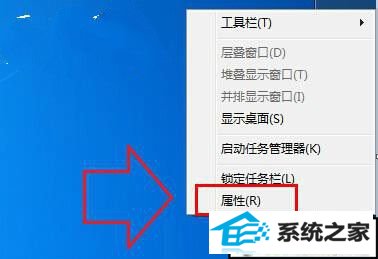
2、打开“任务栏和开始菜单属性”窗口后,并切换至“任务栏”选项卡,然后在“屏幕上的任务栏位置”中下拉选项框,并选择“底部”选项,再勾选“锁定任务栏”选项,最后点击确定即可。
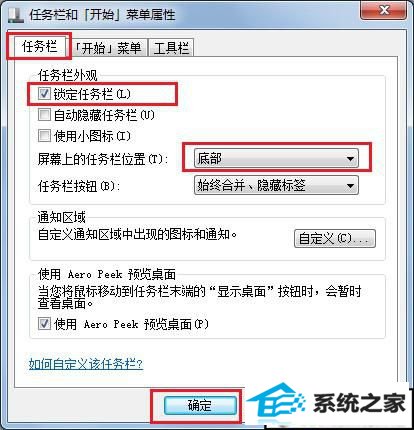
win10 64位纯净版任务栏跑到屏幕右侧上主要是用户失误设置所致,而我们可以自定义来修改任务栏显示的位置。如果用户在win10操作系统中遇到任务栏在右侧显示时,想要恢复到底部或者自己习惯的位置时,可以按照教程的简单步骤来设置win10任务栏显示位置。
本站发布的系统与软件仅为个人学习测试使用,不得用于任何商业用途,否则后果自负,请支持购买微软正版软件!
Copyright @ 2020 深度系统版权所有